Telegram è un’applicazione di messaggistica basata su cloud, famosa per la sua attenzione a velocità, privacy e sicurezza. Permette di inviare immagini, messaggi, video e altri file multimediali, senza limiti di dimensione o tipo. A volte, durante l’aggiornamento dell’app Telegram, potresti riscontrare dei problemi. Quindi, se riscontri lo stesso problema, non preoccuparti. Leggi questo post fino alla fine e scopri come risolvere il problema di aggiornamento di Telegram con i metodi migliori.
Per risolvi errori e problemi Android, raccomandiamo questo strumento:
Questo strumento efficace può risolvere problemi Android come loop di avvio, schermo nero, Android in muratura, ecc. In pochissimo tempo. Basta seguire questi 3 semplici passaggi:
- Scarica questa riparazione del sistema Android attrezzo (solo per PC) valutato Eccellente su Trustpilot.
- Avvia il programma e seleziona marca, nome, modello, paese/regione e operatore telefonico e fai clic Next.
- Segui le istruzioni sullo schermo e attendi il completamento del processo di riparazione.
Perché il mio Telegram dice solo “Aggiornamento in corso”?
Telegram si blocca durante l’aggiornamento principalmente a causa di una scarsa connettività Internet e di tempi di inattività del server. Oltre a questi, ho elencato di seguito i motivi:
- Cache dell’app Telegram danneggiata
- Spazio di archiviazione insufficiente sul telefono
- Problemi dell’app
- Modalità di risparmio energetico abilitata
- Versione Android obsoleta
- File di installazione di Telegram danneggiati.
Come risolvere il problema di aggiornamento di Telegram su un telefono Android?
Scegli la causa esatta dalla sezione precedente e risolvi il problema con i metodi seguenti.
Metodi rapidi:
- Controlla la tua connessione Internet
- Riavvia il tuo dispositivo Android
- Cancella la cache e i dati di Telegram
- Libera spazio di archiviazione
- Cancella la cache del Google Play Store
- Disattiva l’ottimizzazione della batteria per Telegram
- Aggiorna il tuo sistema operativo
- Verifica la presenza di problemi con il server di Telegram
- Reinstalla l’app
Soluzione 1: controlla la tua connessione Internet
Come già detto, una connessione di rete instabile è la causa principale del blocco di Telegram durante l’aggiornamento. Pertanto, assicurati che il tuo dispositivo abbia una connessione Internet stabile seguendo i suggerimenti seguenti.
- Passa dai dati mobili al Wi-Fi o viceversa
- Riavvia il router
Soluzione 2: riavvia il tuo dispositivo Android
Un semplice riavvio elimina i problemi temporanei all’interno dell’app. Può risolvere all’istante gli aggiornamenti dell’app o altri conflitti. Per farlo:
- Tieni premuto il pulsante di accensione
- Scegli l’opzione “Riavvia” o “Riavvia“

- Prova ad aggiornare nuovamente Telegram.
Leggi anche: Il messaggio di errore di Telegram non esiste? Fai QUESTO prima che sia troppo tardi!
Soluzione 3 – Cancella cache e dati di Telegram
A volte, anche una cache dell’app Telegram sovraccarica può causare problemi di “aggiornamento“. Pertanto, se non hai cancellato la cache di Telegram da molto tempo, ti consigliamo di farlo per risolvere il problema attuale.
- Apri Impostazioni >> tocca Applicazioni o Gestione App.
- Scegli Telegram >> tocca Cancella spazio
- Tocca il pulsante Cancella cache per liberare la cache dell’app.
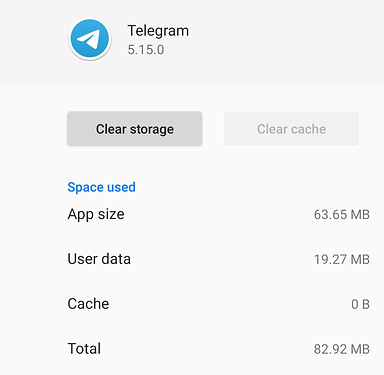
Soluzione 4 – Libera spazio di archiviazione
La mancanza di spazio di archiviazione sul tuo telefono Android può bloccare completamente gli aggiornamenti delle app. Tuttavia, il problema può essere facilmente risolto liberando spazio sul dispositivo.
- Vai su Impostazioni > Spazio di archiviazione
- Elimina i file indesiderati o disinstalla le app non necessarie
- Assicurati di avere almeno 1 GB di spazio libero.

Soluzione 5 – Come risolvere il problema di aggiornamento di Telegram cancellando la cache del Google Play Store
Un altro modo efficace per risolvere il problema di aggiornamento e connessione di Telegram è cancellare la cache dell’app Google Play Store.
Segui attentamente le istruzioni seguenti per sapere come fare:
- Vai su Impostazioni >> App o Applicazioni.
- Individua e tocca Google Play Store >> Archiviazione.
- Qui troverai le opzioni “Svuota cache” e “Cancella dati“.

Soluzione 6 – Disattivare l’ottimizzazione della batteria per Telegram
Le impostazioni di risparmio batteria a volte possono limitare l’attività in background di Telegram e causare vari problemi, inclusi gli aggiornamenti delle app. Disattivare l’ottimizzazione della batteria può aiutarti a risolvere il problema.
- Apri Impostazioni >> Batteria.
- Quindi, tocca Ottimizzazione batteria
- Individua l’app Telegram >> impostala su Non ottimizzare.

Ora Telegram può aggiornarsi senza interruzioni.
Soluzione 7 – Aggiornare il sistema operativo
Beh, se utilizzi una versione obsoleta del sistema operativo Android da molto tempo, Telegram o altre app potrebbero iniziare a comportarsi in modo anomalo, ovvero bloccarsi durante l’aggiornamento. Valuta l’installazione dell’ultimo aggiornamento del sistema operativo per risolvere questo problema.
Ecco come fare:
- Apri Impostazioni >> tocca Informazioni sul telefono
- Quindi, tocca Aggiornamento di sistema per verificare la presenza di aggiornamenti

- Se sono disponibili aggiornamenti, scaricali e installali sul tuo dispositivo.
- Al termine, riapri Telegram e aggiornalo.
Leggi anche: Errore “Questo canale non può essere visualizzato” su Telegram – Soluzione rapida in 2 minuti!
Soluzione 8 – Verifica la presenza di problemi con il server di Telegram
Quando Telegram subisce un downtime del server o è in manutenzione, può verificarsi questo problema.
- Visita https://downdetector.com.
- Se il servizio non è disponibile, attendi il ripristino.
Soluzione 9 – Reinstalla l’app
Sì, disinstallare e reinstallare l’app è un’altra soluzione rapida per risolvere il problema del blocco di Telegram durante l’aggiornamento.
Per disinstallare Telegram, segui i passaggi seguenti:
- Apri Impostazioni > tocca App/Gestione app.
- Individua l’app Telegram e toccala.
- Infine, tocca Disinstalla.
Dopo aver disinstallato l’app correttamente, reinstallala seguendo i passaggi:
- Apri l’app Google Play Store sul tuo smartphone Android.
- Cerca l’app Telegram >> toccala.
- Quindi, vedrai l’opzione Installa; toccala semplicemente.
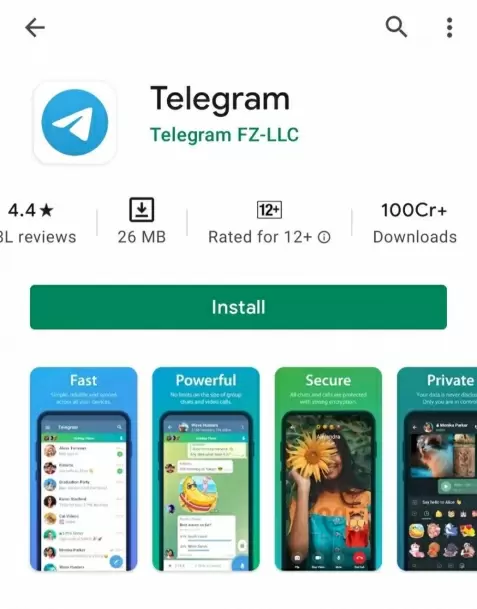
FAQ correlate:
Cos'è un aggiornamento di Telegram?
Come qualsiasi altra applicazione, anche Telegram sta rilasciando il suo ultimo aggiornamento per dispositivi Android e iOS. Tuttavia, l'aggiornamento dell'app aiuta a migliorare le impostazioni sulla privacy, a introdurre nuove funzionalità per i canali e a migliorare quelle esistenti come promemoria video, messaggi e reazioni.
Perché il mio Telegram mostra ‘Aggiornamento in corso’ e ‘Connessione in corso’?
Telegram mostra ‘Aggiornamento in corso’ e ‘Connessione in corso’ a causa di un problema di connettività di rete, cache danneggiata o problemi nell'app stessa.
L'aggiornamento di Telegram mi disconnetterà?
No, l'aggiornamento dell'applicazione Telegram non causa un nuovo accesso.
Cosa fare quando un download di Telegram si blocca?
Quando un download di Telegram si blocca, puoi valutare di disattivare la modalità di risparmio dati sul tuo dispositivo.
Come posso forzare l'aggiornamento di Telegram?
Se desideri forzare l'aggiornamento dell'applicazione Telegram, segui i passaggi seguenti:
- Apri il Google Play Store >> cerca Telegram.
- Nei risultati della ricerca, tocca ‘Aggiorna’ e apri Telegram.
- Successivamente, tocca l'icona ‘Opzioni’.
- Attiva ‘Abilita aggiornamento automatico’.
- Ora l'app Telegram sarà sempre aggiornata.
Riparazione
Il problema di aggiornamento di Telegram può essere in genere risolto con alcuni accorgimenti intelligenti. Tutto ciò che devi fare è seguire le soluzioni illustrate sopra e tornerai in pista in men che non si dica.
Se nulla ti aiuta a risolvere il problema, prova a contattare il team di supporto di Telegram per ottenere assistenza da professionisti qualificati.
Per ulteriori domande, contattaci sulla nostra pagina Twitter or Facebook.

James Leak is a technology expert and lives in New York. Previously, he was working on Symbian OS and was trying to solve many issues related to it. From childhood, he was very much interested in technology field and loves to write blogs related to Android and other OS. So he maintained that and currently, James is working for it.androiddata-recovery.com where he contribute several articles about errors/issues or data loss situation related to Android. He keeps daily updates on news or rumors or what is happening in this new technology world. Apart from blogging, he loves to travel, play games and reading books.